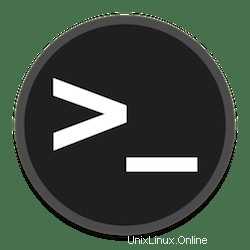
このチュートリアルでは、Ubuntu 18.04 LTSにSSHサーバーをインストールする方法を紹介します。知らない人のために、OpenSSH(OpenBSD Secure Shell)は、これを可能にする接続ツールです。 SSHプロトコルを介したリモートログインにより、盗聴、接続ハイジャック、その他の攻撃を排除します。セキュリティで保護されたトンネルを介して複数の認証方法ですべてのネットワークトラフィックを暗号化することにより、すべてのネットワーク通信を保護します。
この記事は、少なくともLinuxの基本的な知識があり、シェルの使用方法を知っていること、そして最も重要なこととして、サイトを独自のVPSでホストしていることを前提としています。インストールは非常に簡単で、ルートアカウントで実行されていますが、そうでない場合は、'sudoを追加する必要があります。 ‘ルート権限を取得するコマンドに。 Ubuntu 18.04(Bionic Beaver)サーバーへのSSHサーバーのインストールを段階的に説明します。
前提条件
- 次のオペレーティングシステムのいずれかを実行しているサーバー:Ubuntu18.04およびLinuxMintなどの他のDebianベースのディストリビューション。
- 潜在的な問題を防ぐために、OSの新規インストールを使用することをお勧めします。
- サーバーへのSSHアクセス(またはデスクトップを使用している場合はターミナルを開く)。
non-root sudo userまたはroot userへのアクセス 。non-root sudo userとして行動することをお勧めします ただし、ルートとして機能するときに注意しないと、システムに害を及ぼす可能性があるためです。
Ubuntu 18.04 LTSBionicBeaverにSSHサーバーをインストールする
手順1.まず、次のapt-getを実行して、すべてのシステムパッケージが最新であることを確認します。 ターミナルのコマンド。
sudo apt-get update sudo apt-get upgrade
ステップ2.Ubuntu18.04LTSにSSHサーバーをインストールします。
ターミナルで次のコマンドを実行してインストールします:
apt-get install openssh-server
さらに、次のコマンドを使用してOpenSSHクライアントアプリケーションをインストールできます。
apt-get install openssh-server
その後、システムでSSHサービスを有効にする必要があります:
systemctl start sshd.service systemctl enable sshd.service
最後のステップは、sshファイアウォールポートを開くことです:
ufw allow ssh ufw reload
ステップ3.詳細設定SSHサーバー。
ここで、一部の設定(ポート、ルートログイン権限など)を変更したい場合があります。これは、次のコマンドを使用して構成ファイルを編集することで実行できます。
nano /etc/ssh/sshd_config
最初に行うことは、デフォルトのSSHリスニングポートを変更することです。ファイルを開き、リスニングポートを指定する行を見つけます。
Port 22
別のものに変更します。たとえば、323:
Port 323
ファイルを保存して閉じます。その後、サービスを再起動して変更を有効にします:
systemctl restart sshd.service
おめでとうございます!OpenSSHが正常にインストールされました。Ubuntu18.04LTS(Bionic Beaver)にSSHサーバーをインストールするためにこのチュートリアルを使用していただきありがとうございます。追加のヘルプや役立つ情報については、公式を確認することをお勧めしますOpenSSHWebサイト。